飞咕咕出海 关注我们哟 如何制作 YouTube剪辑 您是否正在寻找创造性的方式来跨社交渠道使用视频?想要宣传您自己的 YouTube 内容或分享其他创作者的内容片段? 在本文中,您将了解如何创建 YouTube 剪辑以在您的企业营销渠道中共享。 什么是 YouTube 剪辑? YouTube 剪辑是从较长视频创建的较短片段。所有剪辑都包含指向整个YouTube 视频的链接。任何 YouTube 用户都可以从他们自己或其他频道的内容创建剪辑。创建剪辑后,您可以轻松地在社交媒体和其他营销渠道上分享它,从而将流量吸引回原始视频。 Clips 为较长的视频制作了很棒的预告片,因此它们非常适合激发兴趣和增加 YouTube 观看次数。因为它们是简短的片段,所以它们还可以让您突出显示较长视频中的关键要点或不可抗拒的钩子。下面,我们将介绍一些特定的用例。 YouTube剪辑规格 YouTube 剪辑必须至少 5 秒长,最长可达 60 秒。您可以剪辑您喜欢的任何 5 到 60 秒的片段,并且可以从同一个 YouTube 视频创建多个剪辑。 但是您不能剪辑每个YouTube 视频。要获得剪辑的资格,视频必须至少有 2 分钟长,这使得YouTube Shorts没有资格获得剪辑。如果您的视频符合剪辑条件,您会在视频下方的菜单栏中看到一个剪刀图标。 在哪里可以找到您的 YouTube 剪辑? 开始创建剪辑后,您可以在 YouTube 频道库中找到所有这些剪辑。从左侧菜单中,打开您的剪辑选项卡。您可以单击任何剪辑再次查看,也可以单击任何剪辑下方的三个点来共享或删除内容。 如何选择允许或不允许 观看者从您的视频创建YouTube剪辑 默认情况下,所有持续至少 2 分钟的非私人 YouTube 视频都有资格获得剪辑。因此,如果您想开始剪辑自己的内容或允许订阅者从您的视频中创建剪辑,则无需采取任何进一步的措施。 如果您不希望 YouTube 用户从您的视频中创建剪辑,则需要选择退出。打开 YouTube Studio 并导航到“设置”菜单。单击频道选项卡并转到高级设置。然后向下滚动并取消选中允许查看者剪辑我的内容框。 虽然您无法为单个视频设置剪辑首选项,但 YouTube 确实让您可以控制谁可以创建它们以及他们可以在说明中写什么。就是这样: 要阻止用户剪辑您的内容,请将他们的频道 URL 添加到您的隐藏用户列表中。在您的 YouTube Studio 设置中,转到“社区”标签并将 URL 粘贴到“隐藏的用户”框中。 要防止用户在其剪辑描述中使用某些字词,请屏蔽这些字词。在“社区”选项卡上向下滚动一点,然后在“阻止字词”框中输入禁止字词。 F U N G U L L 01 如何从您自己的 YouTube 视频内容创建 YouTube 剪辑 首先,让我们看看使用桌面浏览器从您自己的频道内容创建剪辑。首先登录您的 YouTube 账户,然后找到您要剪辑的视频。您可以使用 YouTube 界面或 YouTube Studio 信息中心来浏览或搜索您的频道内容。 单击以打开要剪辑的视频。如果符合条件,您会在视频下方看到一个带有剪刀图标的剪辑按钮。您可以在视频期间随时单击该按钮。无需等待或跳转,直到您想要剪辑的那一刻出现在屏幕上。 当您点击剪辑按钮时,您的屏幕上会自动弹出 YouTube 剪辑界面。给剪辑一个简短的标题或写一个简短的描述来解释你想要强调的内容。YouTube 最多可为您提供 140 个字符。 然后使用滑块调整剪辑。您可以使用滑块调整起点和终点,或移动它以剪辑视频的完全不同部分。或者,您可以输入剪辑开始或结束的时间戳。您的剪辑最长可达 60 秒。 当您使用编辑工具时,YouTube 窗口会循环显示您选择的剪辑。您可以观看(并重新观看)它以确保剪辑包含您想要分享的确切内容。当您对剪辑感到满意时,单击剪辑按钮。 您可以使用类似的工作流程从 YouTube 应用创建剪辑。打开您频道的一个视频,然后点击菜单栏中的剪辑按钮。给剪辑命名,然后使用滑块完美地为剪辑计时。点击共享剪辑按钮以完成剪辑的创建。 无论您是使用桌面浏览器还是 YouTube 移动应用创建剪辑,您都会看到一个带有共享选项的弹出窗口。我们将在下面介绍共享剪辑的过程。 F U N G U L L 02 如何从其他人的 YouTube 视频内容创建 YouTube 剪辑 从贵公司自己的 YouTube 内容创建剪辑是在频道外分享视频的好方法。但您也可以从其他频道的内容创建剪辑,只要视频符合剪辑条件即可。 要剪辑其他频道的内容,请重复上述相同的工作流程。当您找到要分享的视频时,请单击“剪辑”按钮开始分享。 为剪辑命名并调整时间,以便您可以共享所需的确切部分。 使用 YouTube 应用程序,您可以点击想要分享的任何视频或直播下方的剪辑按钮。当您准备好与观众分享时,为剪辑命名、调整时间并点击分享剪辑按钮。 F U N G U L L 03 如何在 YouTube 上分享 YouTube 剪辑 创建剪辑时,屏幕上会自动弹出一个共享框。在社交图标下方,您会看到剪辑的直接链接。复制链接并将其粘贴到您要共享的任何位置。 例如,如果您想将观看者指向视频的特定片段,您可以在 YouTube 评论中共享剪辑链接。您还可以在 YouTube 社区帖子中分享剪辑链接以剪辑完整视频。 单击这些链接的任何人都将直接进入如下图所示的剪辑页面。页面循环显示剪辑,用户可以点击右上角的观看完整视频按钮查看完整的内容。观看者还可以单击“共享剪辑”链接将其分发给他们自己的观众。 F U N G U L L 04 如何在其他社交媒体平台上分享 YouTube 剪辑 YouTube 剪辑的最大好处之一是您可以轻松地在视频平台之外分享它们。让我们看看如何在主要社交媒体渠道上分享剪辑。 如何在 Instagram 上分享 YouTube 剪辑 如果没有第三方应用程序和笨拙的工作流程,将 YouTube 内容分享到 Instagram 帖子是很棘手的。与其为您的剪辑创建卷轴或视频帖子,不如创建一个故事或通过 DM 分享。 在 YouTube 移动应用程序中,点击以共享您的剪辑,然后从选项列表中选择 Instagram。Instagram 应用程序将自动打开并推荐您最近发过消息的人或企业。点击发送给建议的联系人或使用搜索栏查找其他 Instagram 个人资料。 如果您想从桌面浏览器分享到 Instagram,最简单的方法是通过 Stories 推广剪辑链接。在 Meta Business Suite 中,创建一个新故事并上传视频的屏幕截图或缩略图。然后添加一个链接贴纸,其中包含指向您的 YouTube 剪辑的直接链接。包括一个号召性用语,提示观众点击查看您的剪辑。 如何在 Twitter 上分享 YouTube 剪辑 要在桌面浏览器中将 YouTube 剪辑共享到 Twitter,请单击剪辑的共享框中的 Twitter 图标。Twitter 将立即在新选项卡中打开,并自动生成一条新推文。默认标题包括原始视频的名称、剪辑链接和@YouTube 提及。 请注意,YouTube 会自动为您当前打开的 Twitter 账户创建一条新推文。如果您想从另一个 Twitter 账户发推文,请关闭对话框并切换到正确的账户。然后返回 YouTube 标签并转发到 Twitter。 或者,您可以选择将直接链接复制到 YouTube 剪辑并将其粘贴到新推文中。Twitter 会自动将链接转换为可点击的卡片,显示视频的缩略图和剪辑详细信息。 Twitter 移动应用程序还为您提供了通过 DM 分享 YouTube 剪辑的选项。从选项列表中选择 Twitter 直接消息并选择收件人。然后键入消息并分享您的剪辑。 如何在 Facebook 上分享 YouTube 剪辑 与 Twitter 类似,Facebook 支持来自 YouTube 的链接共享。这意味着您可以在桌面浏览器中复制剪辑的链接并将其粘贴到 Facebook 页面上的新帖子中。 要保存步骤,您只需单击 YouTube 剪辑共享框中的 Facebook 图标。Facebook 共享对话框将自动在新选项卡中打开。但请注意,Facebook 对话框默认共享您个人资料中的内容。 要切换到 Facebook 页面或群组,请使用左上角的下拉菜单。选择在您管理的页面上共享,然后从出现的附加下拉菜单中选择正确的页面。然后写一个标题并单击发布到 Facebook 按钮。请注意,无法使用此工作流程安排 YouTube 剪辑共享。 在 YouTube 移动应用程序中,您可以点击 Facebook 群组将您的剪辑直接分享到群组。要共享到 Facebook 页面,请从选项列表中选择 Business Suite。选择一个页面,写一个标题,然后立即将剪辑发布到您的页面。 如何在 LinkedIn 上分享 YouTube 剪辑 要从浏览器直接将 YouTube 剪辑共享到 LinkedIn,请单击 YouTube 共享框中的 LinkedIn 图标。当 LinkedIn 共享对话框出现时,选择是要共享帖子的链接还是消息中的链接。 如果您想在 DM 中发送,请写一条短消息并使用搜索栏查找收件人。您可以一次与一个或多个连接共享它。 您还可以将 YouTube 剪辑直接分享到您的 LinkedIn 个人资料。选择在帖子中分享,写下标题,然后单击帖子按钮。请注意,您不能使用此工作流共享到公司页面。如果单击下拉菜单,您将看到一条错误消息,指示您在切换账户之前删除附件。 YouTube 移动应用程序并没有让分享到 LinkedIn 公司页面变得更容易。事实上,YouTube 移动应用程序中的唯一选项是分享到您的 LinkedIn 个人资料或私人消息。 幸运的是,LinkedIn 支持链接共享。您可以轻松地将直接链接复制到您的 YouTube 剪辑并将其粘贴到新的 LinkedIn 帖子中。使用此工作流程,您可以共享到您的个人资料或公司页面。您还可以将剪辑链接粘贴到您的个人资料或公司页面中的 LinkedIn 文章或时事通讯中。 F U N G U L L 在营销中使用 YouTube 剪辑的 3 个用例 想知道如何开始战略性地分享 YouTube 剪辑吗?让我们看一些将剪辑整合到营销中的想法。 使用 YouTube 剪辑来挑逗更长的视频 您想获得更多观看更长的视频内容吗?让客户观看长视频并不总是那么容易,尤其是在价值主张不明确的情况下。您可以在几秒钟内创建 YouTube 剪辑,而不是花时间制作独立的视频预告片。然后观众可以轻松点击查看完整视频。 除了在社交媒体和电子邮件营销中分享视频片段外,您还可以将它们嵌入您的网站。(请注意,此选项仅在桌面浏览器中可用。)当共享框弹出时,单击嵌入选项以复制代码。然后将其嵌入页面或发布在您的网站上。 嵌入的剪辑在时间戳旁边有一个剪刀图标,将它们标识为剪辑。观看者可以点击观看完整视频链接在嵌入窗口中查看完整视频,而无需点击 YouTube。 使用 YouTube 剪辑展示关键时刻 YouTube 剪辑也非常适合分享完整视频中的重要时刻。例如,您可能会创建一个剪辑来揭示常见问题的解决方案或展示如何使用您的产品或服务的剪辑。然后,您可以分享它们以提供客户支持或为您的受众提供额外的价值。 使用 YouTube 剪辑突出其他频道的要点 您想对其他频道的 YouTube 内容发表自己的看法吗?通过从其他渠道创建和共享剪辑,您可以与其他品牌建立关系、促进合作伙伴关系并开始富有洞察力的对话。 结论 无论您是使用它们来取消自己的内容还是添加自己对其他频道视频的看法,YouTube 剪辑都可以成为您营销组合的宝贵补充。当您剪辑自己的内容时,请研究您的YouTube 分析,以找到产生最佳结果的剪辑类型和频道分享。 F U N G U L L 扫 码 关 注 微信公众号 | fungull 新浪微博 | @飞咕咕出海 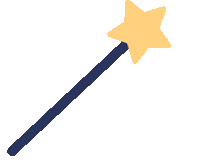
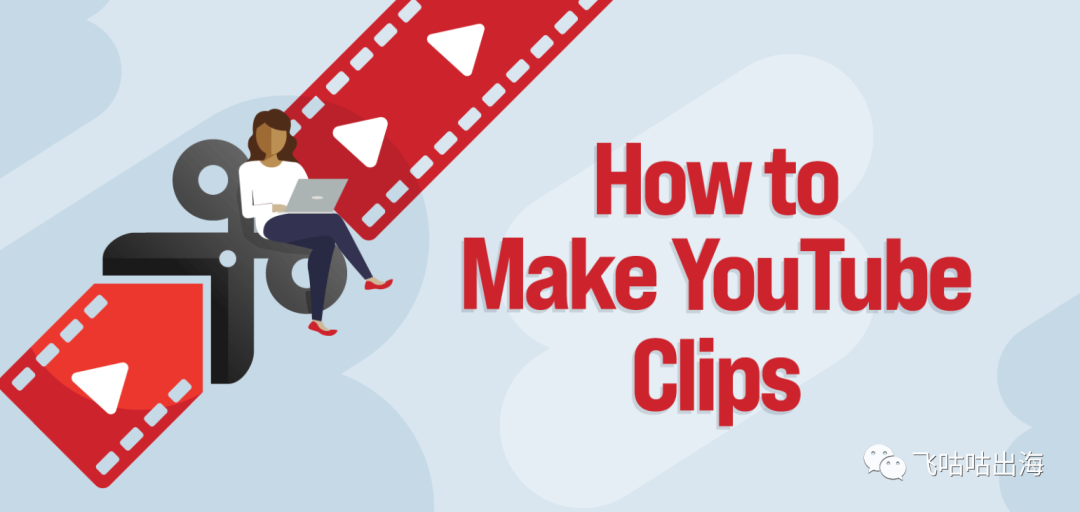
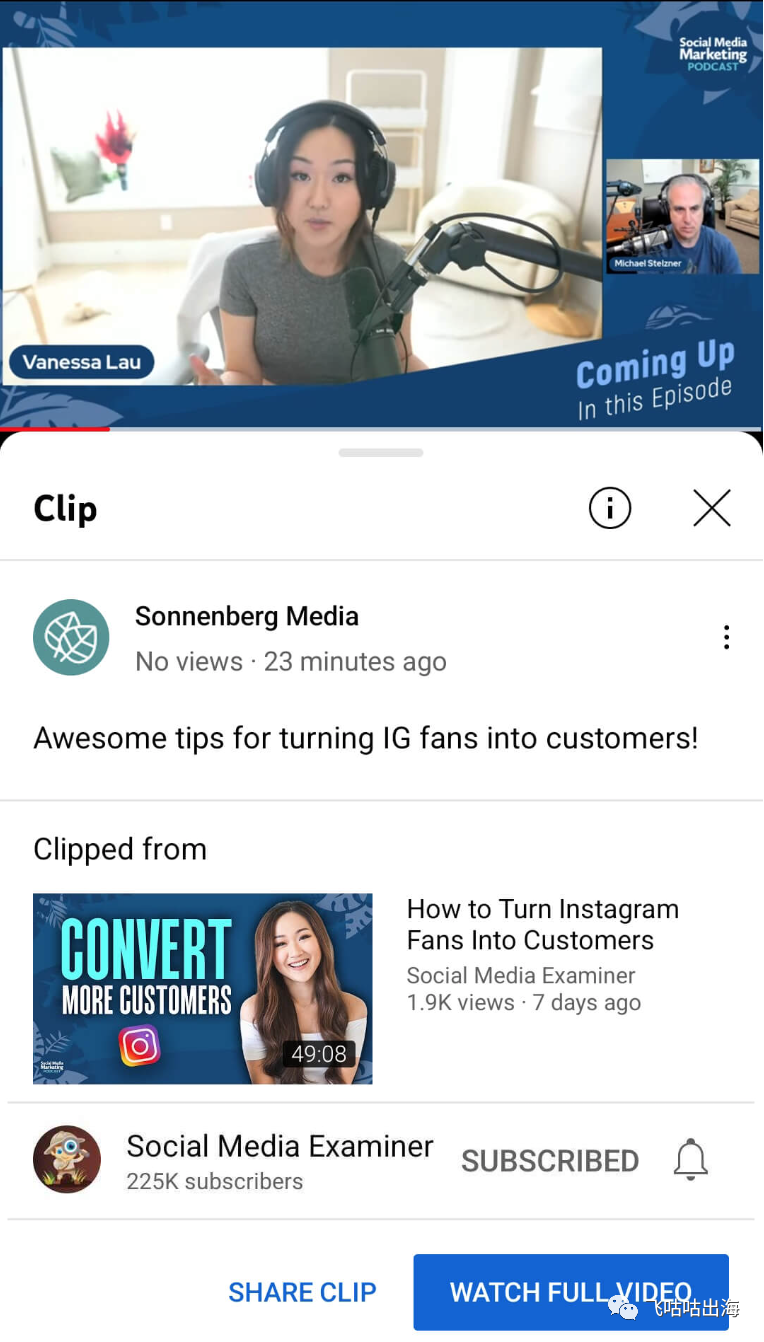
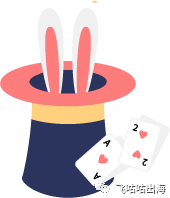
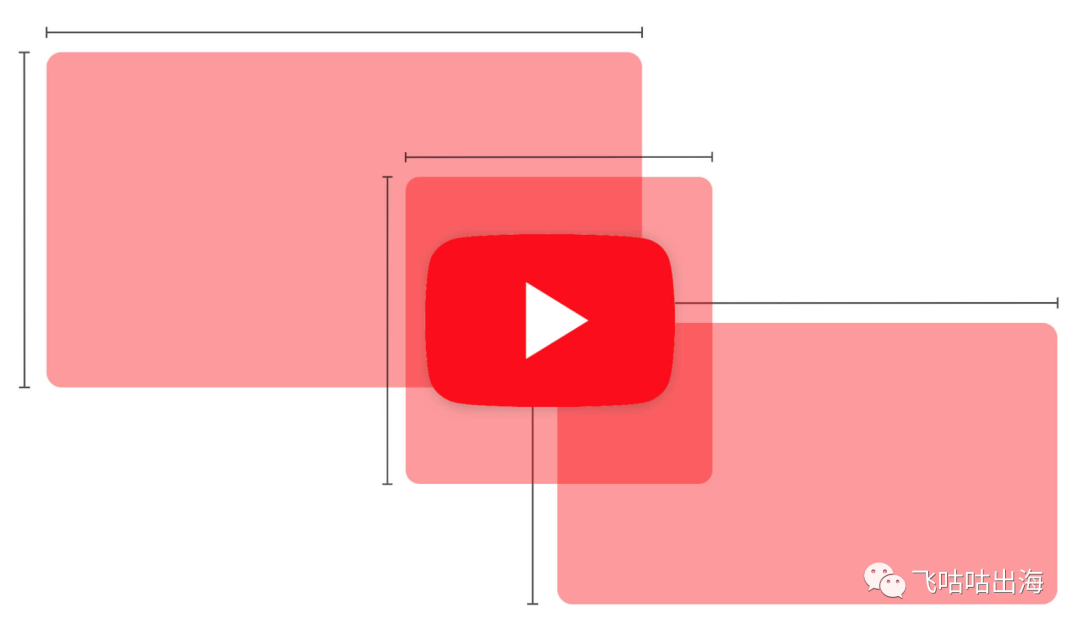


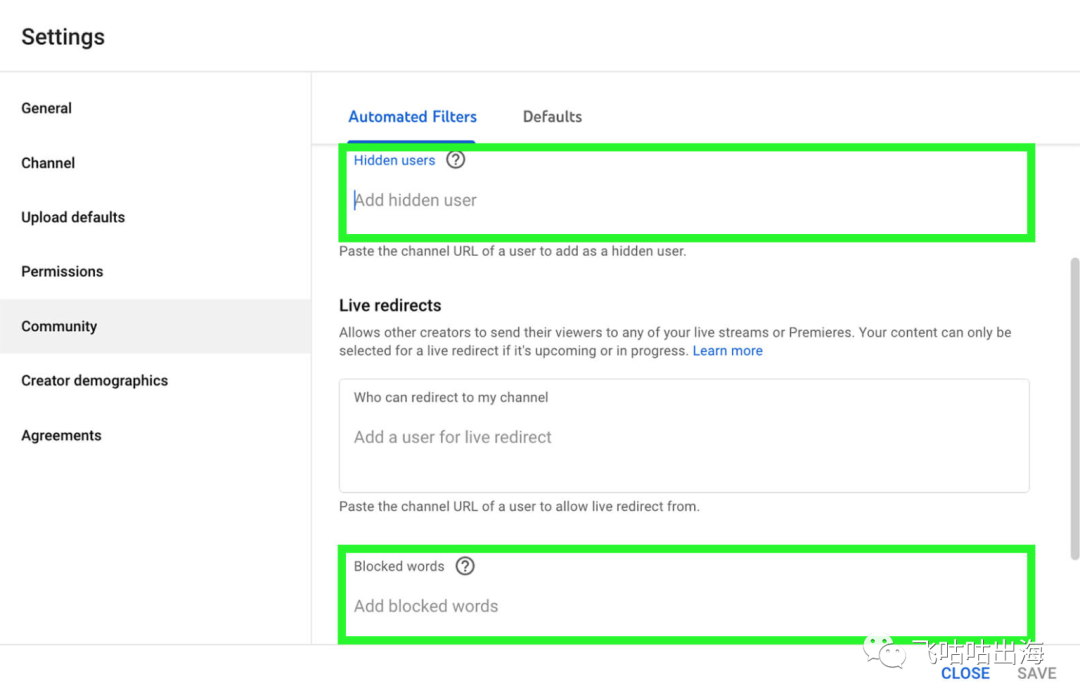
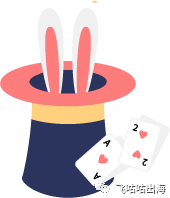

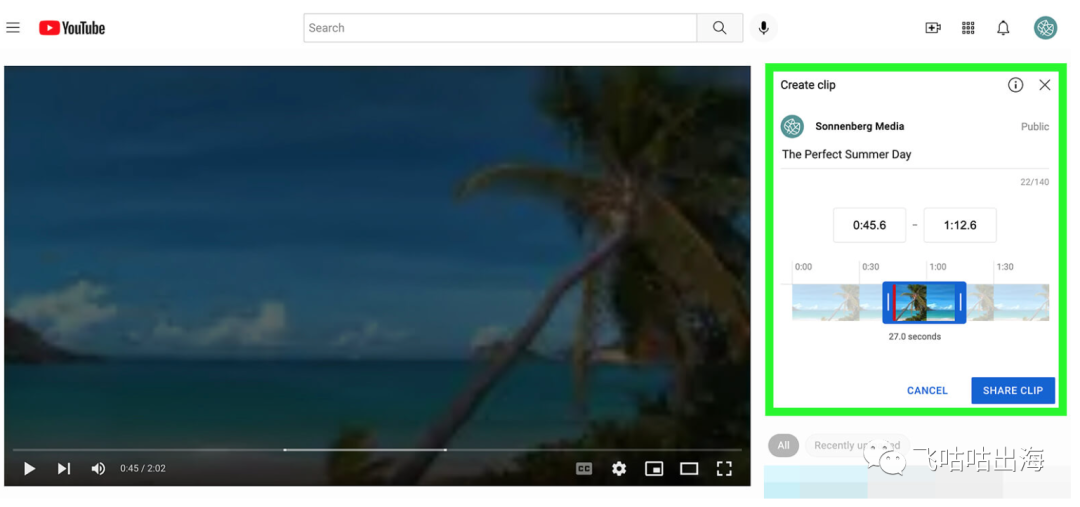
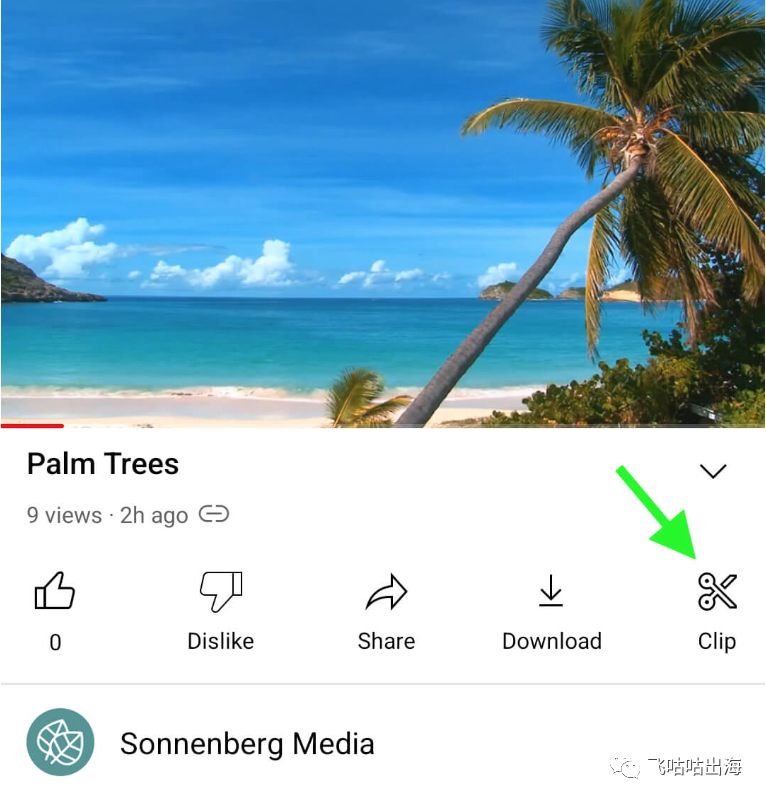

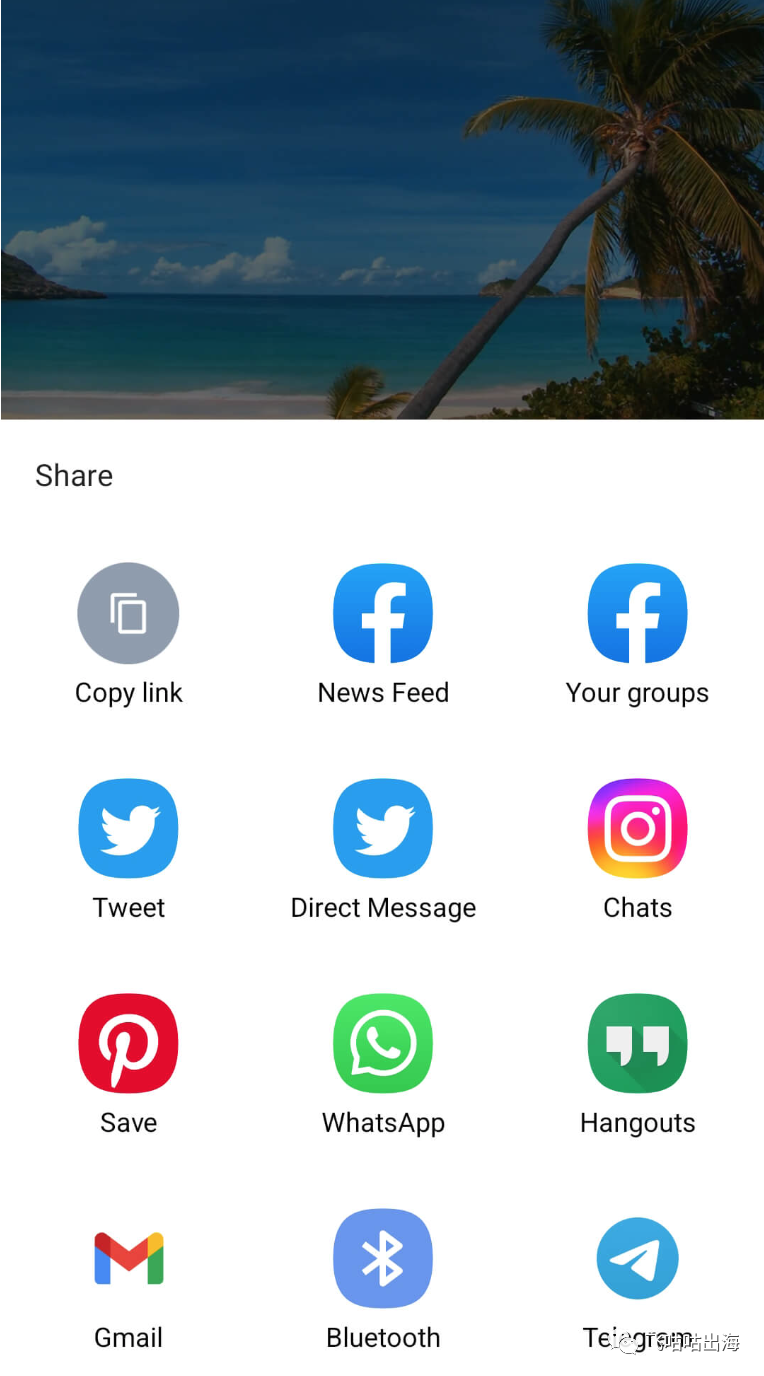
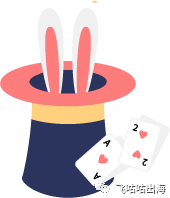
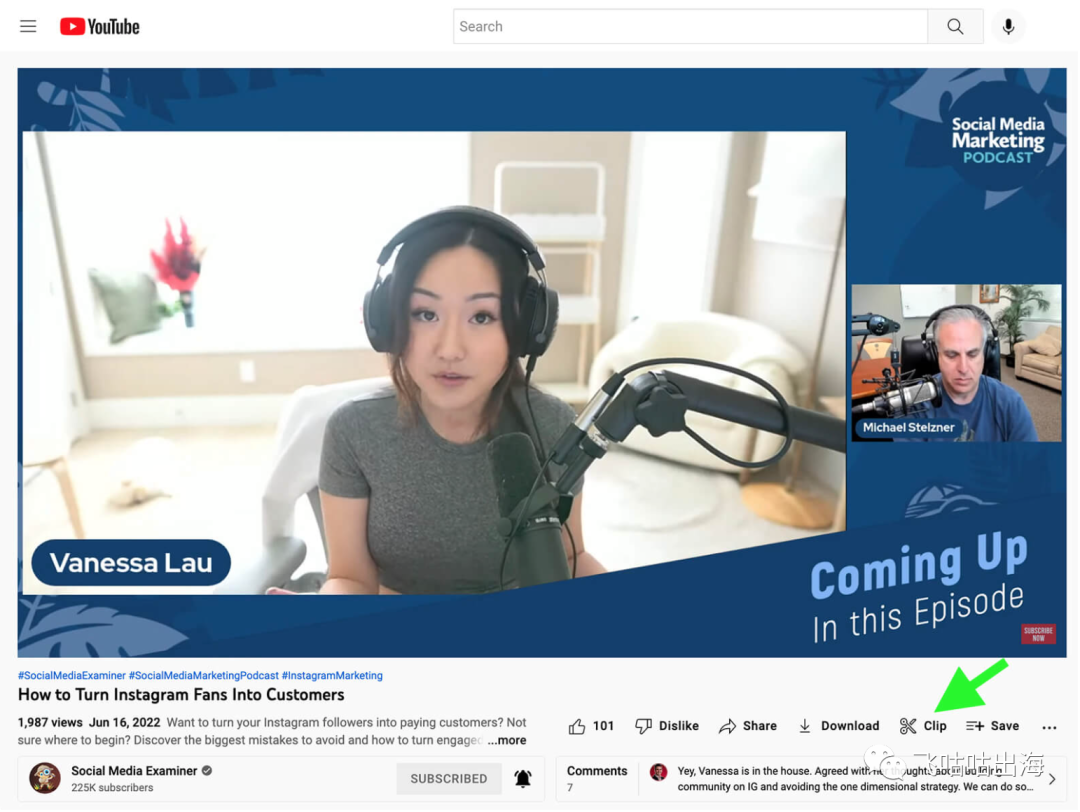
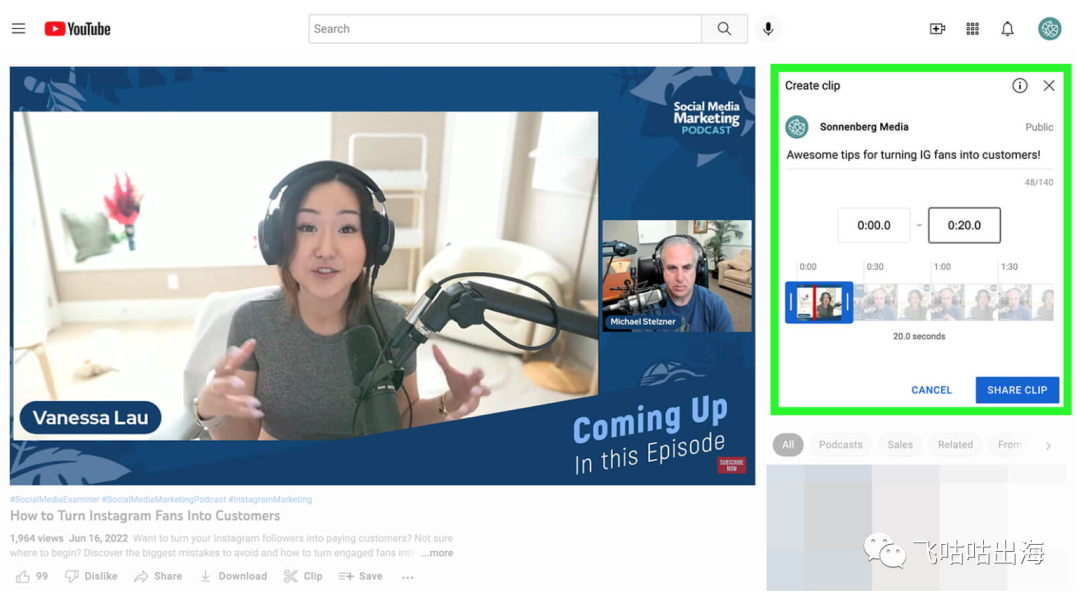
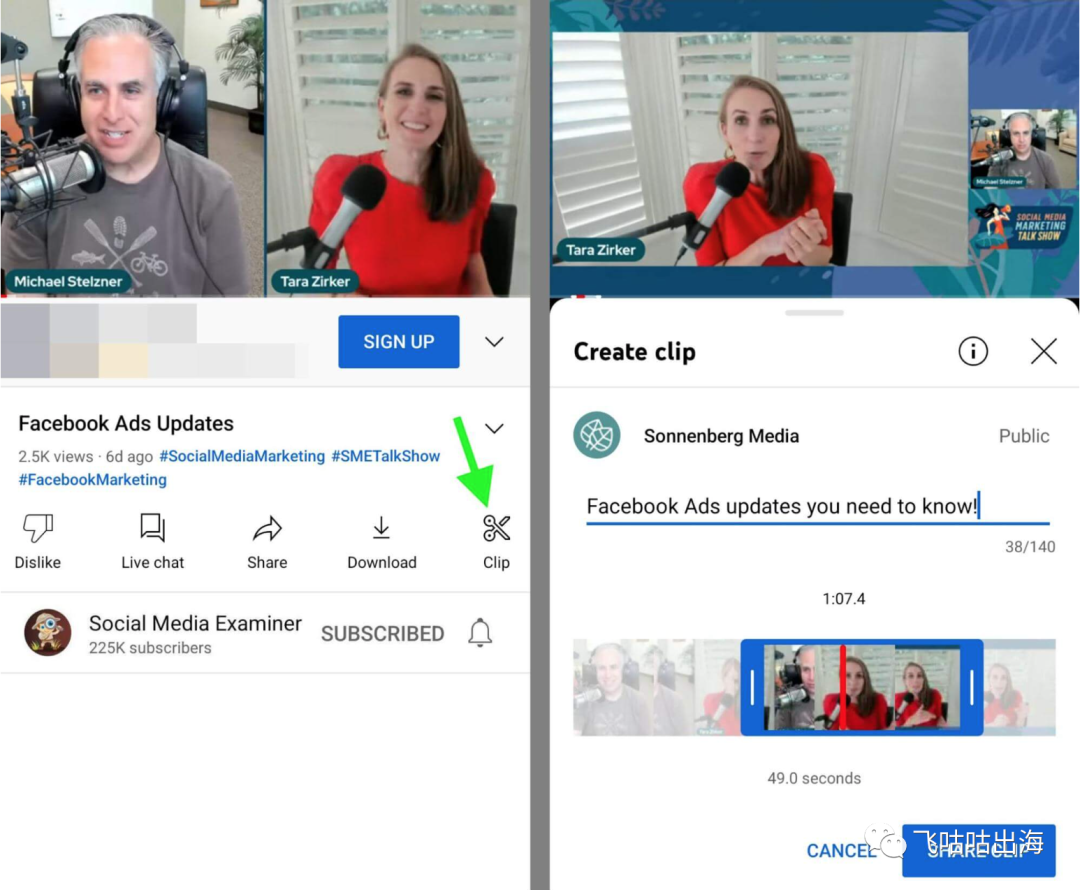
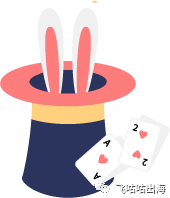
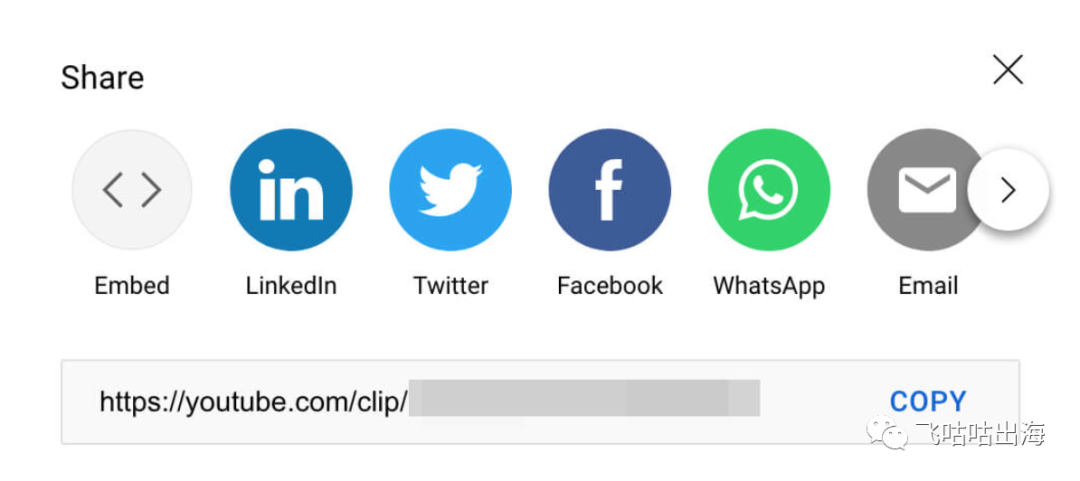




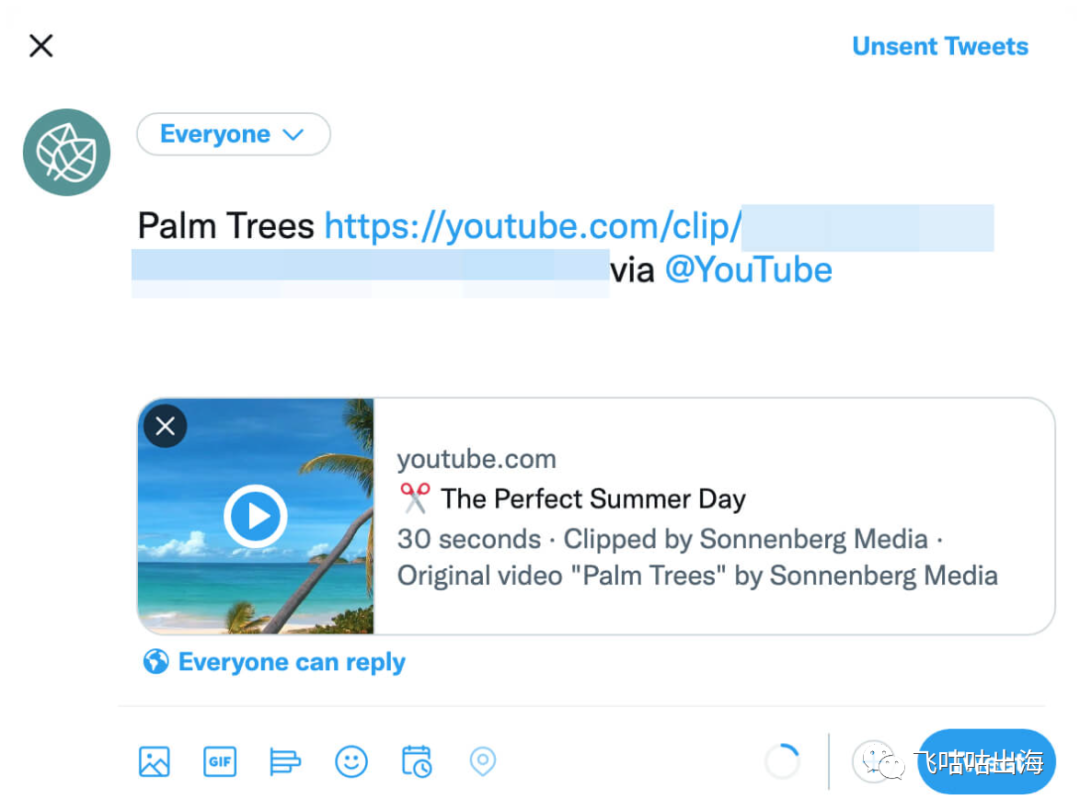
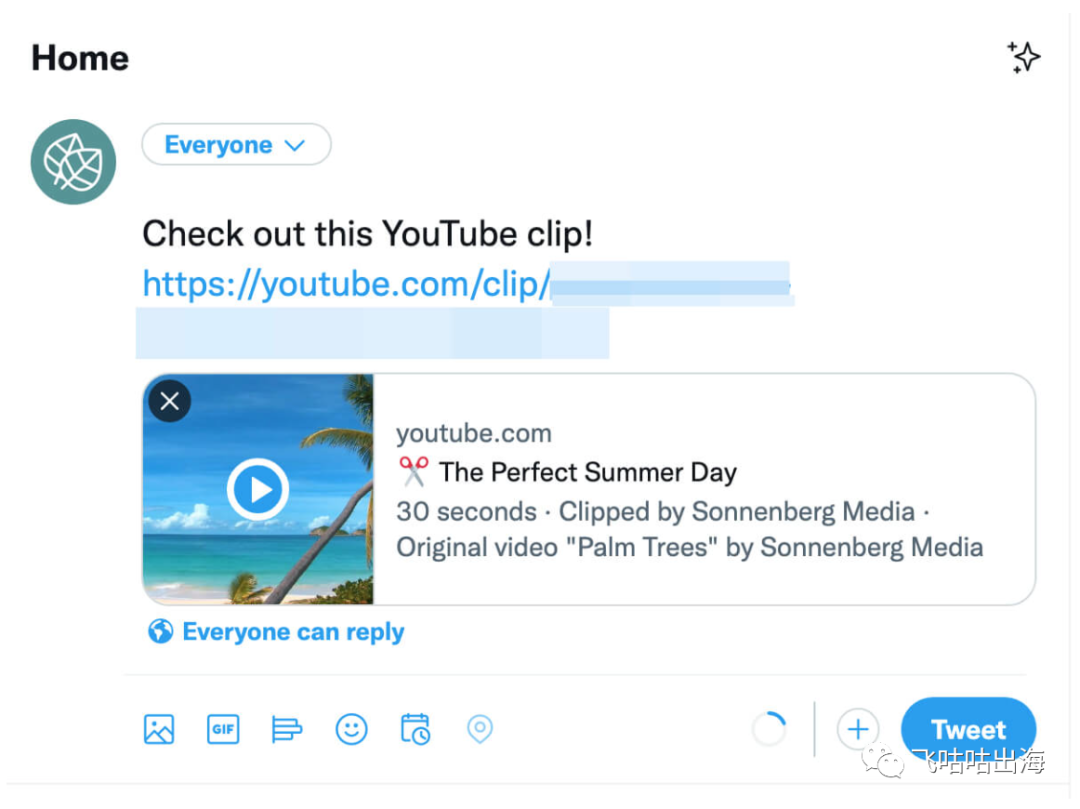
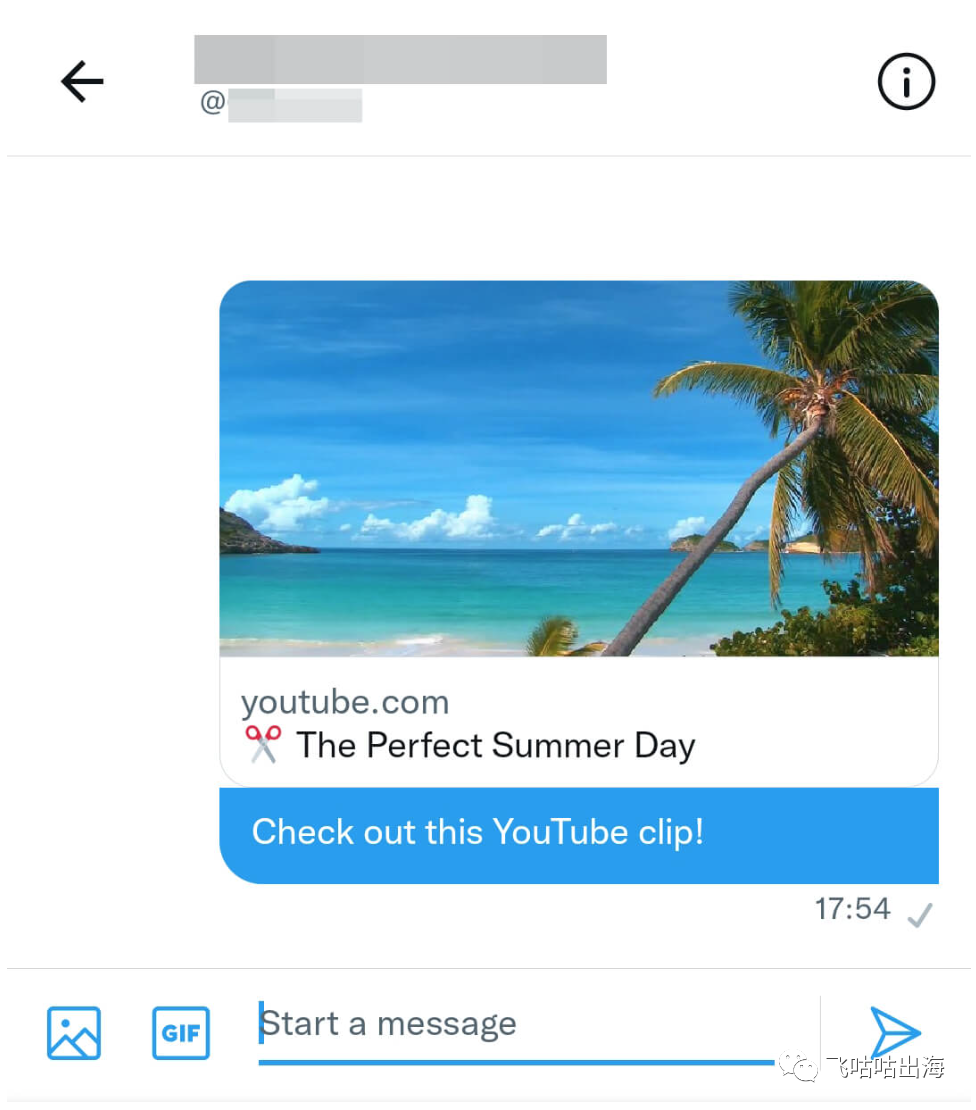
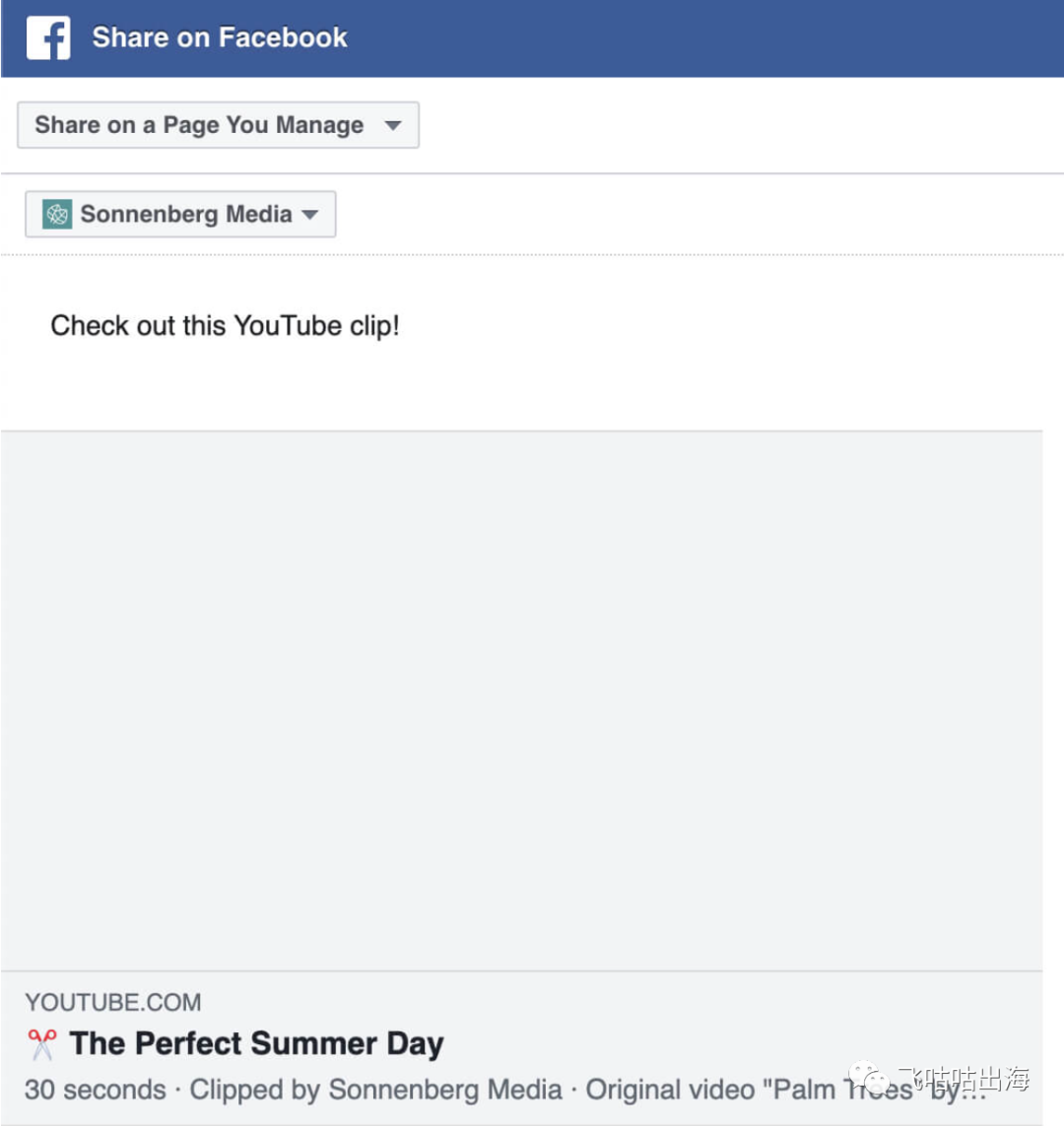






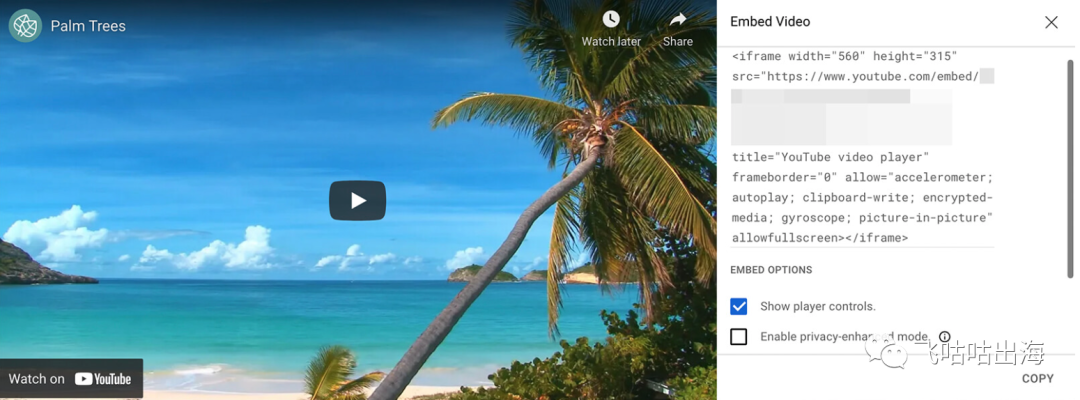
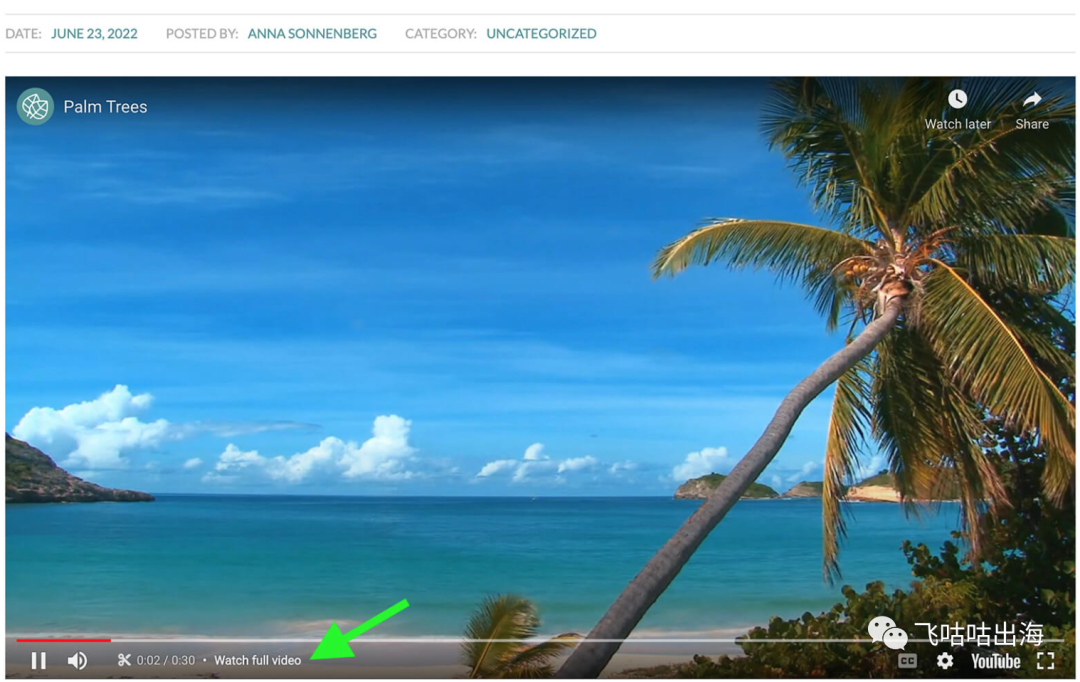



文章为作者独立观点,不代表DLZ123立场。如有侵权,请联系我们。( 版权为作者所有,如需转载,请联系作者 )

网站运营至今,离不开小伙伴们的支持。 为了给小伙伴们提供一个互相交流的平台和资源的对接,特地开通了独立站交流群。
群里有不少运营大神,不时会分享一些运营技巧,更有一些资源收藏爱好者不时分享一些优质的学习资料。
现在可以扫码进群,备注【加群】。 ( 群完全免费,不广告不卖课!)











发表评论 取消回复